Mitä tietää
- Päävalikko: Valitse Wii Shop -kanava † Aloittaa † Aloita ostokset † Wii-kanavat † Netflix† seuraa ohjeita.
- Etkö näe Netflixiä? Valitse Wii Shop -kanava † Aloittaa † Aloita ostokset † Lataamasi otsikot † Netflix.
- Jos saat Yhteyden muodostaminen ei onnistu väärin, valitse Yritä uudelleen† Tai valitse Enemmän yksityiskohtia † Poista käytöstä ja kirjaudu sisään uudelleen.
Tässä artikkelissa kuvataan elokuvien katsominen Wii-laitteellasi Netflixin avulla.
Lisää Netflix Nintendo Wiiin
Wiissä ei ole yhtä paljon hyödyllisiä sovelluksia kuin sen seuraajissa, Wii U:ssa ja Switchissä, mutta siinä on sekä Netflix että Amazon Prime Video. Netflix on ilmainen, joten jos sinulla on Netflix-tili, lataa se, kirjaudu sisään ja aloita katselu.
-
Valitse Wiin päävalikosta: Wii Shop -kanava†
-
Valitse Aloittaa†
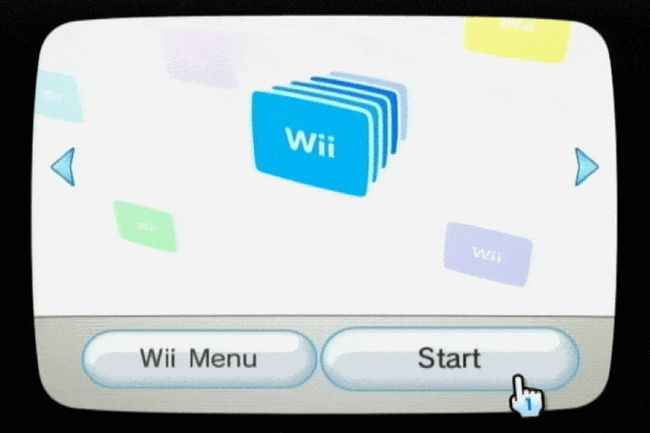
-
Klikkaus Aloita ostokset†
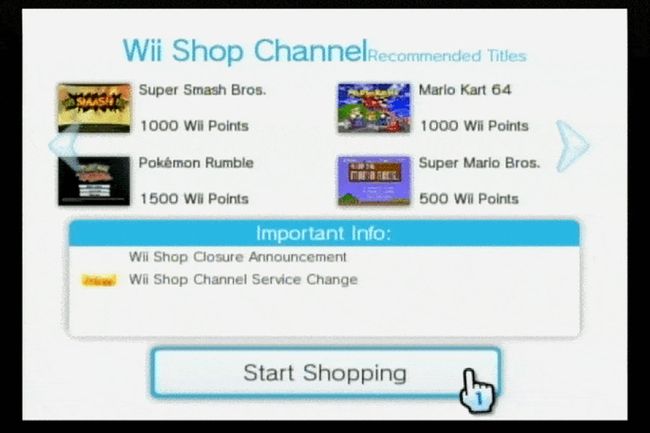
-
Valitse Wii-kanavat valikosta.
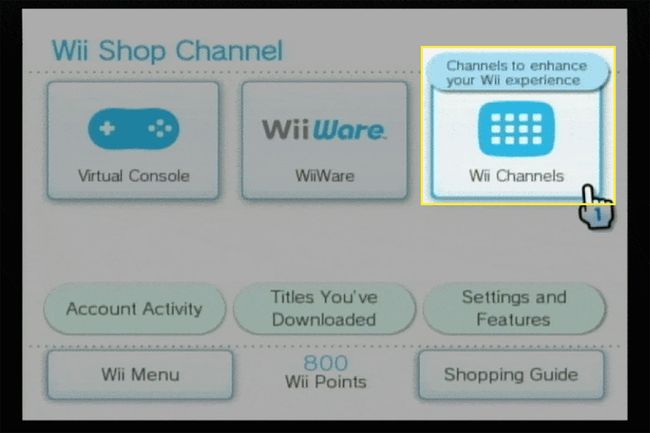
-
Valitse Netflix† Vieritä alas, jos et näe Netflixiä. Jos et vieläkään näe Netflixiä, katso se kohdasta Lataamasi otsikot valikosta.
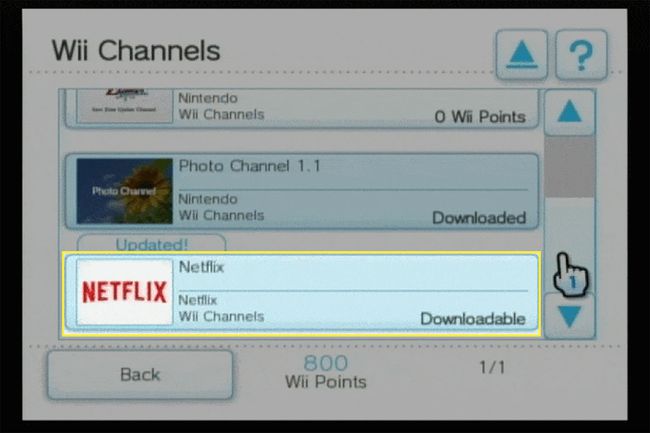
-
Valitse Vapaa†
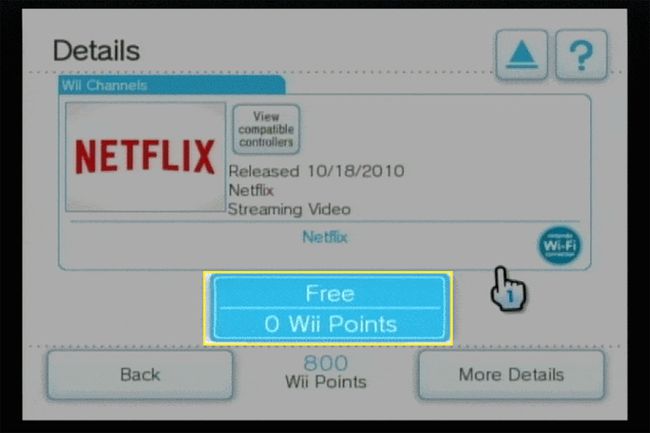
-
Valitse Wii-kanavan tallennuspaikka. Voit käyttää joko Wii-järjestelmän muisti tai a Sd-kortti†
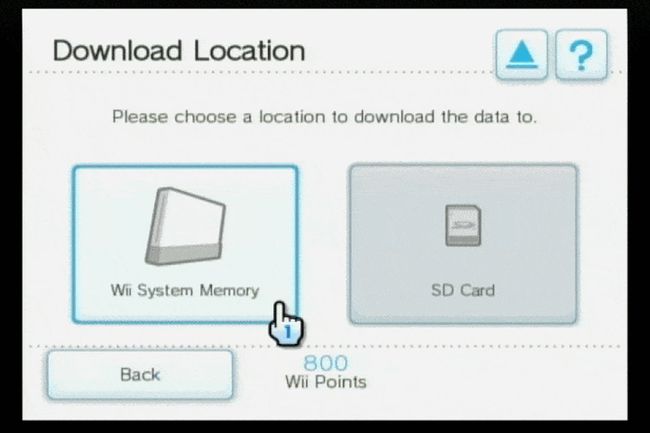
-
Valitse Okei†
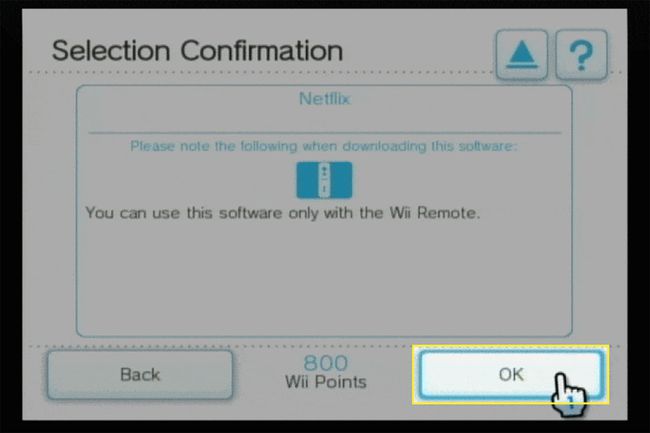
-
Klikkaus Joo vahvistaaksesi latauksen.
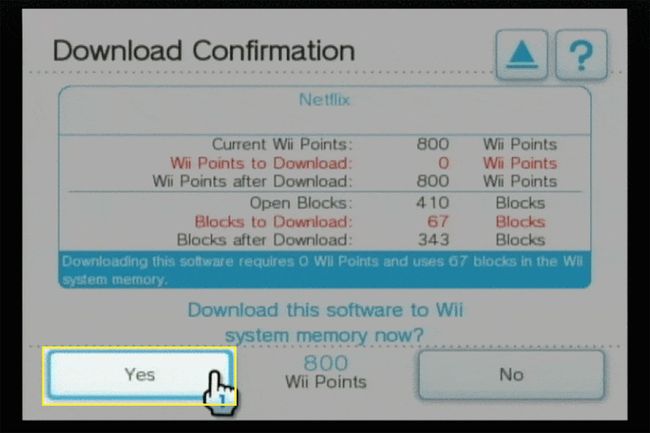
-
Odota, että kanava latautuu ja Lataus onnistui viesti tulee näkyviin, ja valitse sitten Okei†
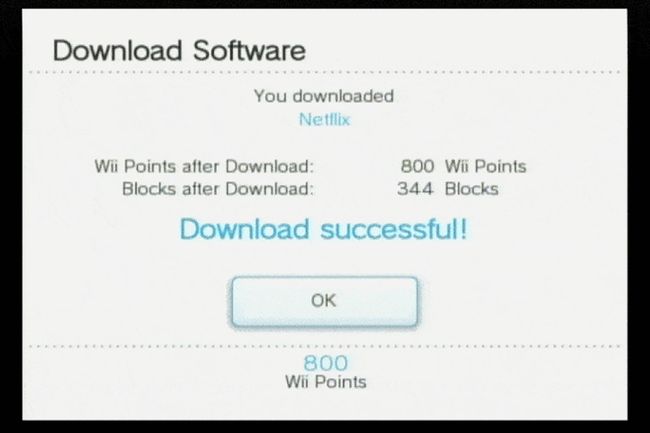
-
Valitse Wii-valikko†
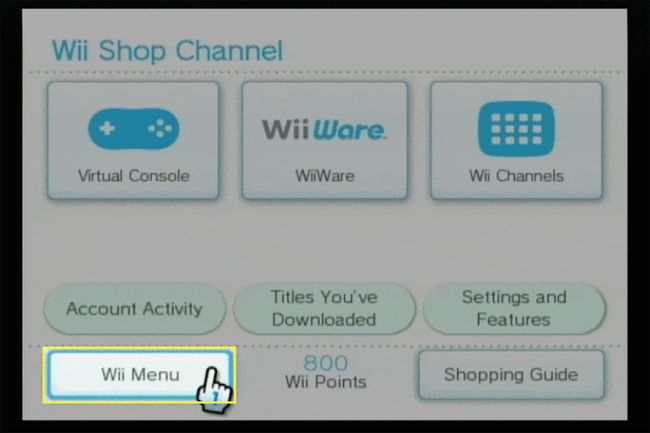
-
Valitse Netflix kanava käynnistääksesi Netflixin.
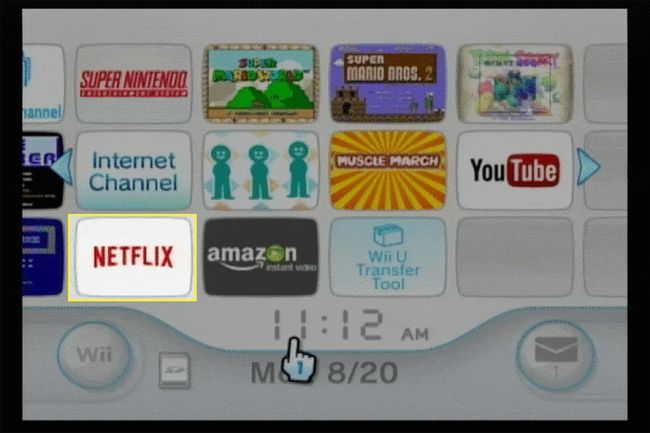
Mitä tehdä, jos et löydä Netflixiä
Joissakin tapauksissa et löydä Netflixiä Wii Channels -valikosta. Netflixin pitäisi silti olla mahdollista saada Wiillesi, mutta sinun on löydettävä kanava eri paikasta. Jos et näe Netflixiä Wii Channels -valikossa, toimi seuraavasti:
-
Valitse Wiin päävalikosta Wii Shop -kanava†
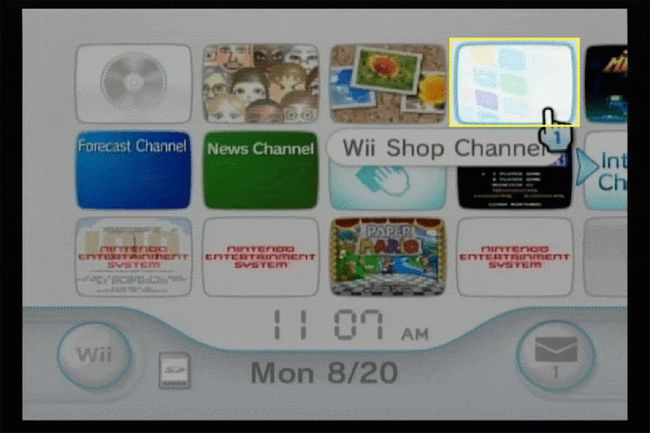
-
Valitse Aloittaa†
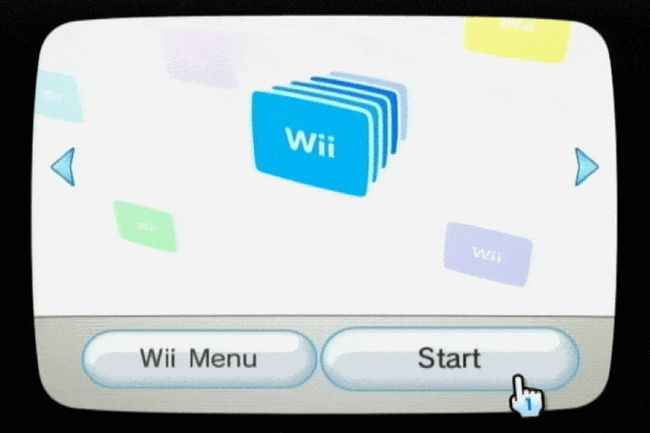
-
Valita Aloita ostokset†
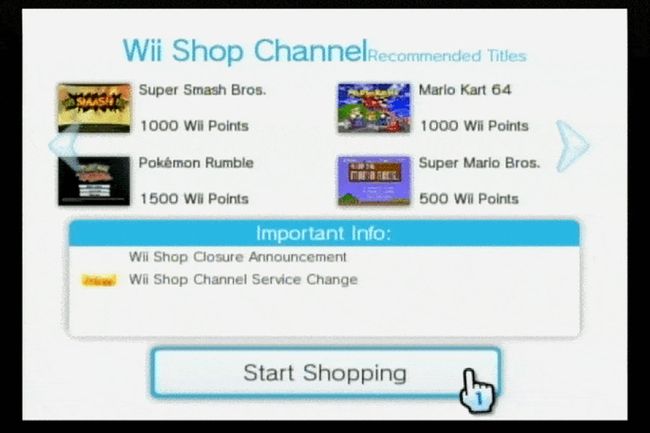
-
Valitse Lataamasi otsikot†

-
Valitse Netflix† Vieritä alas, jos et näe Netflixiä.
Wiin käyttäminen teräväpiirtosisällön katseluun
Toisin kuin useimmissa nykyaikaisissa pelijärjestelmissä, Wiissä ei ole HDMI-porttia, mikä tarkoittaa, että se ei voi toistaa 1080p-sisältöä. Wiin mukana tuleva tavallinen A/V-kaapeli tuottaa vain 480i-videosignaalin. Jos liität Wii-laitteen valinnaisella komponenttikaapelilla, se voi lähettää 480p-signaalin. Mutta se ei vieläkään riitä teräväpiirtosisältöön. Wii-laitteisto ei ole kaapeli videon tuottamiseen 720p- tai 1080p-tarkkuudella. Jos televisiosi voi skaalata matalan resoluution sisältöä, kuva saattaa näyttää paremmalta kuin televisio ilman tätä ominaisuutta. Saat lisätietoja tutustumalla täydelliseen Wiin käyttöönottooppaaseen.
Netflix-ongelmien korjaaminen Wiissä
Useimmat Wiin Netflix-ongelmat johtuvat tiliongelmista, huonosta Internet-yhteydestä tai Netflix-sovelluksen vioittuneista tiedoista. Jos Netflix ei toimi Wiissäsi, kokeile näitä vianetsintävinkkejä:
-
Jos saat Ei saada yhteyttä Netflixiin väärin, valitse Yritä uudelleen†
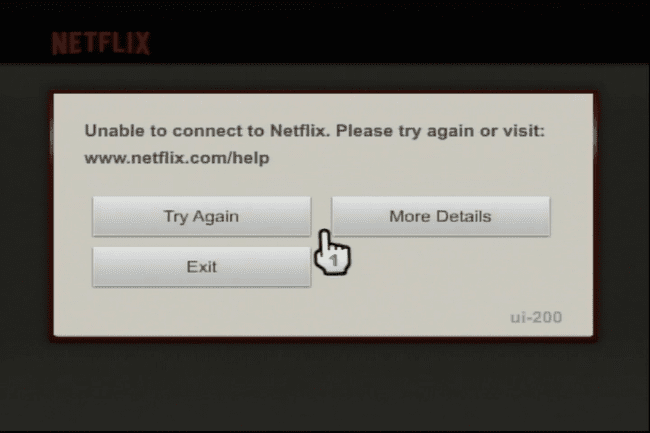
-
Jos Netflix ei vieläkään toimi, valitse Enemmän yksityiskohtia † Poista käytöstäja kirjaudu sitten takaisin Netflixiin.
-
Jos Wii on yhdistetty Internetiin Wi-Fin kautta ja sinulla on Ethernet-sovitin, yhdistä Ethernetiin.
-
Jos et saa yhteyttä Ethernetin kautta, siirrä Wii ja reititin lähemmäs toisiaan.
